 Escrcpy投屏 V1.28.3 官方版 / Escrcpy下載
版本
Escrcpy投屏 V1.28.3 官方版 / Escrcpy下載
版本
網友評分:
 5.7分
5.7分
Escrcpy是一款基于Scrcpy開發的免費且開源的安卓手機投屏軟件,它允許用戶通過圖形化的Scrcpy界面來顯示和控制他們的Android設備。Escrcpy程序由Electron作為其底層框架驅動。無需注冊任何賬戶,無需擔心隱私或安全問題,沒有廣告,完全免費開源。
Escrcpy支持通過USB數據線或Wi-Fi進行連接,用戶可以根據實際需求選擇合適的連接方式。在Wi-Fi連接模式下,需要確保手機和電腦在同一局域網內,并填寫手機端的IP地址、端口和配對碼進行配對。

同步:得益于 Web 技術,將更快速的與 Scrcpy 保持同步
自動化:自動連接設備、自動執行鏡像、自定義腳本、計劃任務
定制化:多設備管理、獨立配置、自定義備注、配置導入導出
無線:通過掃描二維碼快速連接
反向供網:Gnirehtet 反向供網
主題:淺色模式、深色模式、跟隨系統切換
輕巧度:本機支持,僅顯示設備屏幕
性能:30~120 幀每秒,取決于設備
質量:1920×1080 或更高
低延遲:35~70 毫秒
快速啟動:顯示第一張圖片僅需約 1 秒鐘
非侵入性:不會在安卓設備上留下任何安裝文件
用戶收益:無需賬戶、無廣告、無需互聯網連接
自由:免費且開源軟件

【USB 連接】
注意:如果手機上提示調試授權請點擊允許
安卓手機需開啟開發者模式并打開 USB 調試
打開 Escrcpy 并將安卓手機連接到你的電腦
這時 Escrcpy 設備列表應該已經檢測到你的手機,點擊開始鏡像
【WIFI 連接】
掃描二維碼連接
同 USB 連接中的 1-2 步驟
在開發者模式中打開并進入無線調試
點擊使用二維碼配對設備

【通過IP地址連接】
注意:如果首次無線連接失敗,你可能需要無線配對請參閱 常見問題
注意:需同時開啟無線調試功能,并在無線調試頁面中獲取你的當前設備的無線地址(通常為你連接 WIFI 時分配的 IP 地址)及端口號(默認為 5555)
同 USB 連接中的 1-2 步驟
將獲取到的設備 IP 地址及端口號填寫到 Escrcpy 中,然后點擊連接設備
這時 Escrcpy 設備列表應該已經檢測到你的手機,點擊開始鏡像
系統與設備要求
安卓設備:需啟用開發者模式和USB調試功能,部分設備需額外開啟“USB調試(安全設置)”。
電腦端:需安裝ADB工具,并確保其路徑已添加到系統環境變量中。
系統版本:安卓設備需Android 5.0(API 21)及以上;電腦端支持Windows、macOS和Linux。
網絡環境
無線投屏:需確保手機和電腦處于同一Wi-Fi網絡,網絡帶寬不足可能導致延遲或卡頓。
首次連接:無線投屏首次需通過USB建立信任,后續可斷開USB直接無線連接。
1、投屏無畫面或黑屏
原因:ADB未正確連接、手機未授權、分辨率不兼容。
解決:
確保USB調試已授權,輸入adb devices檢查設備狀態。
嘗試降低分辨率(如scrcpy -m 800)。
更新顯卡驅動或切換為OpenGL渲染(修改配置文件config.ini中的UseDesktopOpenGL=0)。
2、無線投屏失敗
原因:IP地址錯誤、端口被占用、網絡不穩定。
解決:
確保手機IP地址正確(通過adb shell ip -f inet addr show wlan0獲取)。
使用adb tcpip 5555重啟TCP模式,重新連接。
檢查路由器是否開啟AP模式,關閉AP模式后切換為DHCP模式。
3、卡頓或延遲過高
原因:網絡帶寬不足、電腦性能瓶頸、軟件默認設置過高。
解決:
降低比特率(如scrcpy --bit-rate 2M)和分辨率。
關閉后臺占用網絡的應用,優先使用5GHz Wi-Fi。
確保電腦CPU和內存充足,關閉其他高負載程序。
4、多設備連接問題
原因:ADB設備沖突、端口占用。
解決:
使用adb devices查看已連接設備,確保端口未被占用。
嘗試統一端口號(如5555),或通過腳本自動分配端口。

AnLink中文版(電腦控制手機軟件) V3.10 最新版 32.07M | 簡體中文 | 1.9
詳情
Escrcpy投屏 V1.28.3 官方版 179.5M | 簡體中文 | 10
詳情
EV投屏 V2.2.9 官方版 43.76M | 簡體中文 | 10
詳情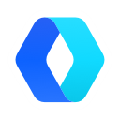
OPPO跨屏互聯PC版 V14.0.5.180 官方最新版 184.61M | 簡體中文 | 7.4
詳情
幕連投屏軟件2025 V1.3.7 官方最新版 1.09M | 簡體中文 | 10
詳情
快點投屏電腦版 V1.6.0.4 免費PC版 18.9M | 簡體中文 | 6.6
詳情 米家PC客戶端 V10.6.623 官方最新版
162.72M / 簡體中文 /1.6
米家PC客戶端 V10.6.623 官方最新版
162.72M / 簡體中文 /1.6
 監控眼xmeye電腦版 V6.5.7 官方最新版
107.8M / 簡體中文 /7.3
監控眼xmeye電腦版 V6.5.7 官方最新版
107.8M / 簡體中文 /7.3
 Nikon Camera Control Pro破解版 V2.22 免費版
71.74M / 簡體中文 /7.9
Nikon Camera Control Pro破解版 V2.22 免費版
71.74M / 簡體中文 /7.9
 向日葵遠程控制64位 V15.8.1.19509 官方最新版
64.62M / 簡體中文 /8.7
向日葵遠程控制64位 V15.8.1.19509 官方最新版
64.62M / 簡體中文 /8.7
 向日葵遠程控制電腦版2025最新版本 V15.8.1.19509 官方最新版
64.62M / 簡體中文 /1.7
向日葵遠程控制電腦版2025最新版本 V15.8.1.19509 官方最新版
64.62M / 簡體中文 /1.7
 向日葵32位電腦版 V15.8.0.17603 PC客戶端
62.2M / 簡體中文 /8.5
向日葵32位電腦版 V15.8.0.17603 PC客戶端
62.2M / 簡體中文 /8.5